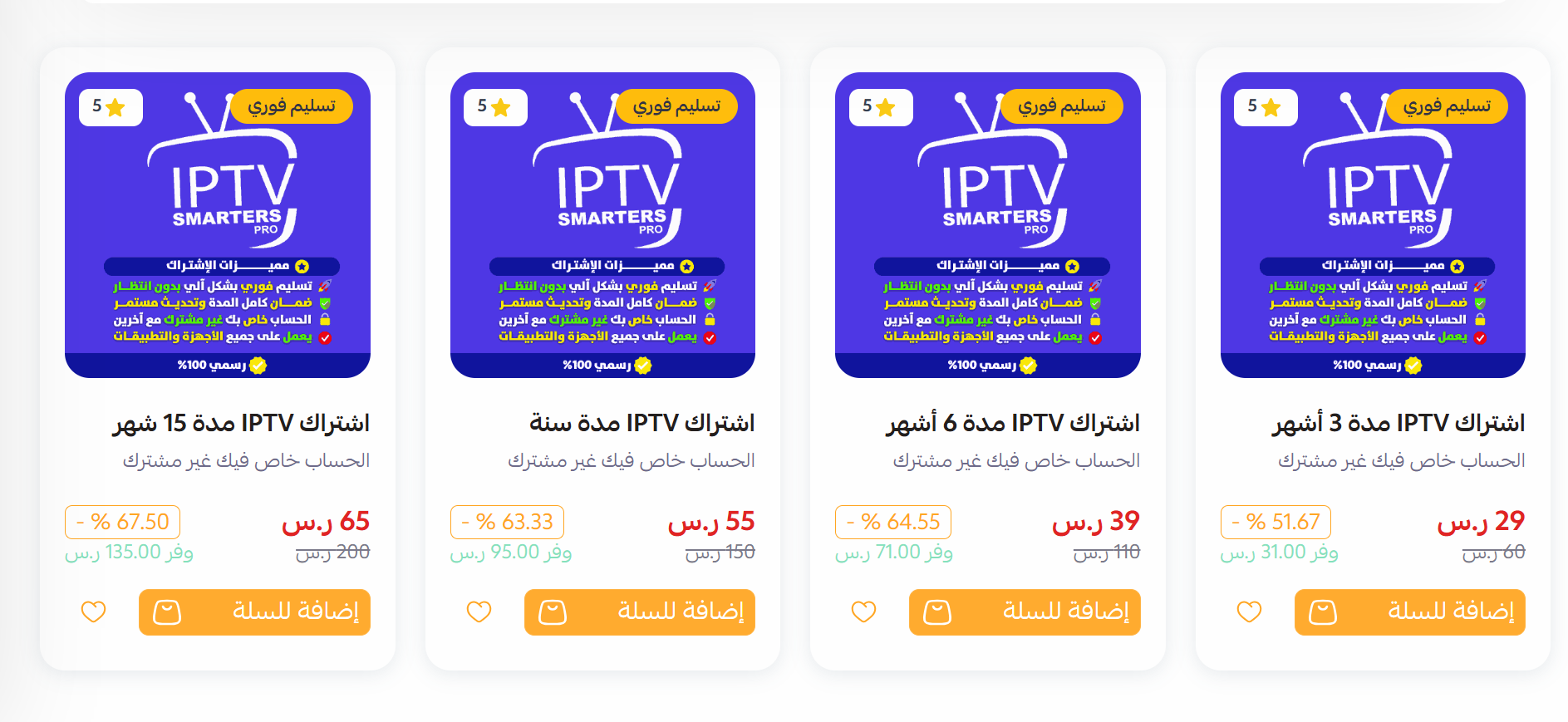طرق تشغيل IPTV عبر المتصفحات Google Chrome أو Firefox أو Microsoft Edge

طرق تشغيل IPTV عبر المتصفحات Google Chrome أو Firefox أو Microsoft Edge
مع تطور تقنيات البث عبر الإنترنت، لم يعد المستخدم مضطرًا إلى تثبيت تطبيقات أو برامج ثقيلة لتشغيل IPTV، إذ أصبح بالإمكان تشغيل اشتراكات IPTV مباشرة من خلال المتصفح، سواءً كان Google Chrome أو Firefox أو Microsoft Edge أو أي متصفح حديث يدعم تقنيات HTML5.
في هذا الدليل التفصيلي، سنستعرض:
- كيفية تشغيل IPTV عبر Google Chrome.
- كيفية تشغيل IPTV عبر Firefox.
- كيفية تشغيل IPTV عبر Microsoft Edge.
- أفضل المواقع لتشغيل IPTV بدون تثبيت برامج.
أولاً: هل يمكن تشغيل IPTV من المتصفح مباشرة؟
نعم، يمكن تشغيل اشتراك IPTV عبر المتصفح إذا كان لديك:
- رابط M3U مباشر.
- أو بيانات Xtream Codes (اسم مستخدم، كلمة مرور، رابط السيرفر).
- أو رابط واجهة ويب من مزود الخدمة.
تُعد هذه الطريقة مثالية لمن لا يريد تثبيت تطبيقات على الكمبيوتر أو يريد المشاهدة من جهاز عام أو سريعًا دون تعقيد.
ثانيًا: تشغيل IPTV من خلال Google Chrome
الخطوات:
- افتح Google Chrome.
- أدخل رابط خدمة IPTV التي تستخدم الواجهة عبر الويب (مثل IPTV Smarters Web أو WebPlayer).
- إذا كان لديك رابط M3U مباشر، افتحه باستخدام مواقع مثل:
- https://webplayer.to
- https://iptv-org.github.io/player/
- أدخل بياناتك إذا طُلب منك ذلك (اسم المستخدم وكلمة المرور ورابط السيرفر).
- انتظر تحميل القنوات وابدأ المشاهدة.
مميزات Google Chrome:
- يدعم الفيديوهات بكفاءة عالية.
- متوافق مع أغلب المواقع.
- إمكانية حفظ الجلسة أو الإشارات المرجعية لقنواتك المفضلة.
ثالثًا: تشغيل IPTV من خلال Firefox
الخطوات:
- افتح Firefox.
- انتقل إلى موقع خدمة IPTV التي تتيح المشاهدة عبر المتصفح (مثل Web IPTV Player).
- أدخل رابط M3U أو بيانات Xtream Codes.
- اضغط على “Play” أو “Load Channels”.
- انتظر تحميل القنوات واستمتع بالمشاهدة.
مميزات Firefox:
- أداء قوي في تشغيل الفيديوهات.
- حماية أعلى للخصوصية.
- دعم ممتاز لمواقع HTML5 الحديثة.
⚠️ ملاحظة: في بعض الأحيان، قد تحتاج إلى تفعيل تشغيل الفيديو التلقائي من الإعدادات في Firefox.
رابعًا: تشغيل IPTV من خلال Microsoft Edge
الخطوات:
- افتح Microsoft Edge.
- توجّه إلى إحدى مواقع IPTV Web Player.
- أدخل رابط البث أو بيانات الدخول.
- اضغط على التشغيل.
مميزات Edge:
- مبني على نفس محرك Chrome (Chromium) لذا يدعم كافة المواقع.
- أداء سريع.
- أقل استهلاكًا للموارد في بعض الحواسيب.
Edge خيار ممتاز لمستخدمي Windows الذين لا يفضلون تثبيت تطبيقات خارجية.
خامسًا: استخدام خدمات IPTV عبر الويب بدون برامج
أفضل المواقع التي تتيح تشغيل IPTV بدون تطبيقات:
1. IPTV Smarters Web
- رابط: https://webtv.iptvsmarters.com
- يتطلب إدخال بيانات Xtream Codes.
- واجهة سهلة شبيهة بالتطبيق.
- يعمل على جميع المتصفحات.
2. OTT Player Web
- رابط: https://ottplayer.es
- يسمح بتحميل ملف M3U وتشغيله من المتصفح.
- يتطلب إنشاء حساب مجاني.
3. Web IPTV Player (Player.to)
- رابط: https://webplayer.to
- بسيط وسريع.
- لا يتطلب تسجيل.
- يدعم الروابط المباشرة فقط (M3U).
4. IPTV-ORG Player
- رابط: https://iptv-org.github.io/player/
- مفتوح المصدر.
- يمكنك لصق أي رابط بث M3U ومشاهدته فورًا.
5. Kodi Web Interface (متقدم)
- لمن يملك Kodi سيرفر على جهازه، يمكن فتحه عبر المتصفح باستخدام IP الجهاز وواجهة Kodi.
سادسًا: مميزات تشغيل IPTV عبر المتصفح
- لا حاجة للتثبيت: مثالي لمن يستخدم أجهزة عامة أو يفضل البث السريع.
- سهولة الوصول: يمكنك تشغيله من أي مكان وعلى أي جهاز.
- تحديث تلقائي: لا حاجة لتحديث التطبيقات.
- دعم تنقل الجهاز: تشغيل على كمبيوتر، ثم متابعة على لابتوب آخر بسهولة.
سابعًا: عيوب تشغيل IPTV من المتصفح
- قلة الخيارات المتقدمة: مثل التسجيل، الترجمة، دليل البرامج (EPG).
- تأخير بسيط أحيانًا في البث.
- قد لا تدعم جميع أنواع السيرفرات أو الملفات.
- انقطاع البث إن أُغلق المتصفح أو النافذة.
لذلك يُفضل للمشاهدين الدائمين استخدام تطبيق مخصص، بينما المتصفح مثالي للحالات المؤقتة أو التجريبية.
ثامنًا: نصائح عند استخدام المتصفح لمشاهدة IPTV
- احرص على سرعة إنترنت مستقرة (10 ميغابت أو أكثر).
- لا تفتح علامات تبويب كثيرة أثناء المشاهدة.
- استخدم متصفحًا محدثًا.
- تجنب وضع توفير البطارية أو توفير البيانات.
- إذا انقطع البث، أعد تحميل الصفحة أو امسح الكاش.
تاسعًا: هل يمكن تشغيل IPTV عبر الهاتف باستخدام المتصفح؟
نعم، ولكن الأداء قد لا يكون مثالياً دائمًا. بعض مواقع IPTV Web Player تدعم الهاتف المحمول مثل:
- IPTV Smarters Web
- Webplayer.to
- OTTPlayer.es
ولكن يُفضّل استخدام التطبيقات على الهاتف لأداء أفضل مثل:
- IPTV Stream Player
- XCIPTV
- Smarters Player Lite
عاشرًا: هل يمكن حفظ القنوات أو القوائم في المتصفح؟
نعم، بعض المواقع مثل OTTPlayer وIPTV Smarters Web تدعم إنشاء حساب لحفظ إعداداتك. أما في المواقع البسيطة مثل WebPlayer.to، يمكنك فقط حفظ الرابط في المفضلة للرجوع السريع إليه.
الأسئلة الشائعة حول تشغيل IPTV عبر المتصفحات
1. **هل يمكن تشغيل IPTV عبر المتصفح بدون تحميل أي تطبيقات؟
نعم**، يمكنك تشغيل IPTV مباشرة من المتصفح باستخدام رابط M3U أو بيانات Xtream Codes، عبر مواقع تدعم التشغيل مثل webtv.iptvsmarters.com أو webplayer.to.
2. ما أفضل متصفح لتشغيل IPTV؟
Google Chrome وMicrosoft Edge هما الأفضل من حيث الأداء والتوافق، لأنهما يدعمان تقنيات HTML5 الحديثة، ويقدمان تجربة مشاهدة أكثر سلاسة.
3. هل يمكن مشاهدة القنوات المشفرة أو beIN عبر المتصفح؟
نعم، إذا كان اشتراكك يحتوي على هذه القنوات ويعمل بشكل قانوني، فستتمكن من تشغيلها من المتصفح. لكن تأكد أن السيرفر لا يفرض قيودًا على عدد الأجهزة أو نوع التشغيل.
4. هل تشغيل IPTV من المتصفح يستهلك إنترنت أكثر؟
لا، استهلاك الإنترنت يكون مماثلًا تقريبًا للتطبيقات الأخرى، ويتراوح بين 1 إلى 3 جيجابايت في الساعة حسب جودة البث (SD، HD، FHD).
5. هل يمكن استخدام هاتف الجوال لتشغيل IPTV من المتصفح؟
نعم، لكن الأداء يختلف حسب الموقع المستخدم. بعض المواقع متوافقة مع الجوال، مثل IPTV Smarters Web، ولكن التجربة تكون أفضل غالبًا عبر التطبيقات المخصصة.
6. هل من الآمن تشغيل IPTV من مواقع ويب؟
نعم، بشرط استخدام مواقع موثوقة فقط وعدم إدخال بيانات الاشتراك في مواقع مجهولة. يفضّل أيضًا استخدام متصفح محدث مع مانع إعلانات لتجنب النوافذ المنبثقة أو التتبع.
7. لماذا لا يعمل رابط M3U في بعض المواقع؟
قد يكون السبب:
- أن الرابط غير مباشر أو محمي.
- أن الموقع لا يدعم صيغة معينة.
- أو أن السيرفر يحتاج إلى مصادقة إضافية.
جرب موقعًا آخر أو تواصل مع مزود الخدمة.
8. هل أحتاج VPN لتشغيل IPTV عبر المتصفح؟
ليس بالضرورة، إلا إذا كنت في بلد تقيّد الوصول إلى بعض السيرفرات. في هذه الحالة، قد تحتاج VPN لتجاوز الحظر الجغرافي، ولكن تأكد من استخدامه بحذر لتفادي الحظر من السيرفر.
9. هل يمكن تشغيل IPTV عبر المتصفح باستخدام Chromecast أو AirPlay؟
نعم، في أغلب المتصفحات مثل Google Chrome، يمكنك استخدام ميزة "Cast" لبث القناة المفتوحة في المتصفح مباشرة إلى شاشة التلفاز الذكية أو جهاز Chromecast.
أما AirPlay فتعمل مع أجهزة Apple (مثل Safari أو iPhone) بشرط أن الموقع يدعم التشغيل على HTML5.
10. هل يمكن حفظ القنوات أو المفضلة عند استخدام IPTV من المتصفح؟
نعم، بعض المواقع مثل OTTPlayer وIPTV Smarters Web تسمح بحفظ القنوات المفضلة أو قوائم التشغيل بعد تسجيل الدخول. أما المواقع البسيطة، فيمكنك فقط حفظ الرابط في المفضلة لتسهيل الوصول لاحقًا.
11. لماذا يتوقف البث فجأة أثناء المشاهدة في المتصفح؟
قد يكون بسبب:
- ضعف الاتصال بالإنترنت.
- انقطاع من السيرفر.
- مشكلة في الموقع نفسه.
- استخدام VPN بطيء.
- الحل: أعد تحميل الصفحة أو جرب موقع تشغيل مختلف.
12. هل جميع اشتراكات IPTV تعمل من خلال المتصفح؟
لا. ليست كل الاشتراكات تدعم التشغيل عبر المتصفح. اشتراكات Xtream Codes وM3U هي الأكثر توافقًا، أما اشتراكات MAC Address (مثل بعض اشتراكات Smart IPTV) فلا تعمل إلا عبر التطبيقات المخصصة.
13. هل يمكن استخدام حساب IPTV نفسه على أكثر من متصفح أو جهاز؟
لا يُنصح بذلك. معظم مزودي الخدمة يسمحون باستخدام جهاز واحد فقط في نفس الوقت، واستخدام نفس الاشتراك على أكثر من متصفح أو جهاز يؤدي إلى الحظر أو الإيقاف المؤقت.
14. هل تعمل ملفات M3U من جوجل درايف أو دروب بوكس داخل المتصفح؟
لا، لأن هذه الخدمات لا توفر بثًا مباشرًا حقيقيًا، بل روابط تحميل. ملفات M3U يجب أن تكون مستضافة على سيرفر بث مباشر، وليس في خدمات التخزين السحابي.
15. ما أفضل موقع موثوق لتشغيل IPTV بدون برامج؟
من المواقع المجربة والآمنة:
- IPTV Smarters Web
- Webplayer.to
- OTTPlayer.es
- IPTV-org Player
تجنب المواقع المجهولة أو التي تطلب صلاحيات غير منطقية أو تظهر نوافذ مزعجة.
16. هل يمكن جدولة تسجيل قناة IPTV من المتصفح؟
لا، أغلب مواقع البث عبر المتصفح لا تدعم ميزة التسجيل أو الجدولة. إذا كنت بحاجة للتسجيل، يُنصح باستخدام تطبيق مثل TiviMate أو XCIPTV على أجهزة Android أو TV Box.
17. هل يمكن التحكم بالترجمة أو تغيير الصوت من المتصفح؟
فقط إذا كانت القناة نفسها توفر أكثر من مسار صوتي أو ملف ترجمة، والموقع المستخدم يدعم هذا. معظم مواقع التشغيل من المتصفح لا توفر خيارات متقدمة كالتطبيقات.
18. هل التشغيل من المتصفح آمن في الشبكات العامة أو في العمل؟
يفضّل استخدام شبكة موثوقة، خاصة أن بعض السيرفرات قد تسجل عنوان IP ومكان التشغيل. في بيئات العمل أو الأماكن العامة، تأكد من عدم تسريب بيانات الدخول أو نسخها في أجهزة غير موثوقة.
19. هل يمكن تشغيل القنوات بدقة 4K من المتصفح؟
نعم، إذا:
- كان الاشتراك يدعم قنوات 4K.
- وكانت سرعة الإنترنت لديك أكثر من 25 ميغابت/ثانية.
- وكان المتصفح يدعم تشغيل 4K (Chrome وEdge يدعمانها).
- وكان جهازك يدعم دقة العرض.
20. هل من بدائل لتشغيل IPTV من المتصفح في حالة ضعف السيرفر؟
نعم، في حال تعذر التشغيل عبر المواقع، يمكنك:
- تجربة متصفح مختلف.
- استخدام تطبيق مخصص مثل IPTV Smarters Pro.
- طلب رابط M3U جديد من المزود.
- تشغيل القناة من خلال برنامج VLC.
خاتمة: هل التشغيل من المتصفح بديل فعلي للتطبيقات؟
تشغيل IPTV عبر المتصفح خيار رائع ومرن، لكنه لا يُغني بشكل كامل عن التطبيقات المخصصة، خاصة إذا كنت ترغب في تجربة متكاملة تشمل EPG، البحث، الترجمة، التسجيل، أو تشغيل على شاشات كبيرة.
لكن يبقى المتصفح وسيلة ممتازة لمن:
- يود اختبار الاشتراك قبل تثبيت التطبيقات.
- يستخدم جهاز عمل أو عام.
- يفضل البث السريع والبسيط.
وإذا كنت تبحث عن اشتراك IPTV يدعم التشغيل عبر المتصفح بسهولة، يمكنك زيارة متجر اشتراك IPTV للحصول على اشتراكات مرنة تدعم جميع طرق التشغيل الحديثة بما في ذلك عبر المتصفح، والتطبيقات، والأجهزة الذكية.